
如何朗读手机里的文档内容 手机文字朗读功能开启方法
发布时间:2024-03-21 11:20:19 来源:丰图软件园
在现代社会中手机已经成为我们生活中不可或缺的重要工具之一,随着人们对手机使用需求的不断增加,手机功能也在不断升级和完善。除了常见的通讯、娱乐功能外,手机还可以帮助我们进行文字朗读,让我们在繁忙的生活中更加便利和高效。想要了解如何开启手机文字朗读功能,让手机帮助我们朗读文档内容吗?接下来就让我们一起来看看吧。
手机文字朗读功能开启方法
具体方法:
1.第一步:点击“设置”
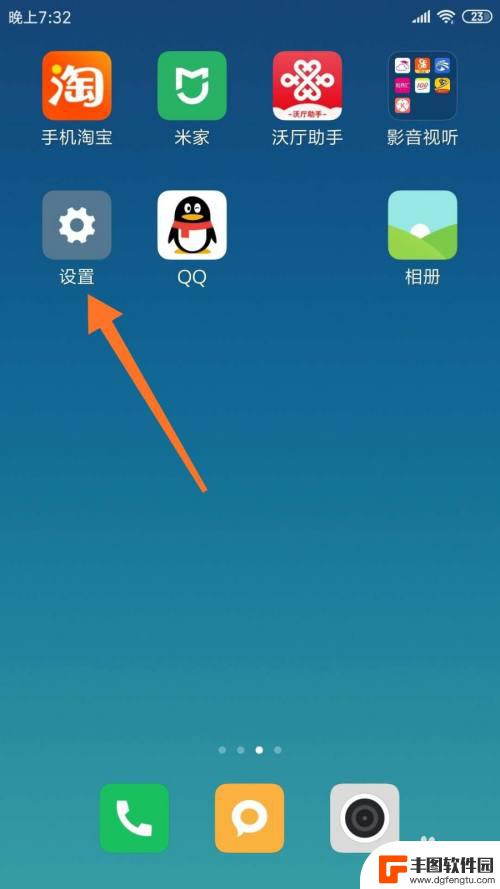
2.第二步:点击“更多设置”
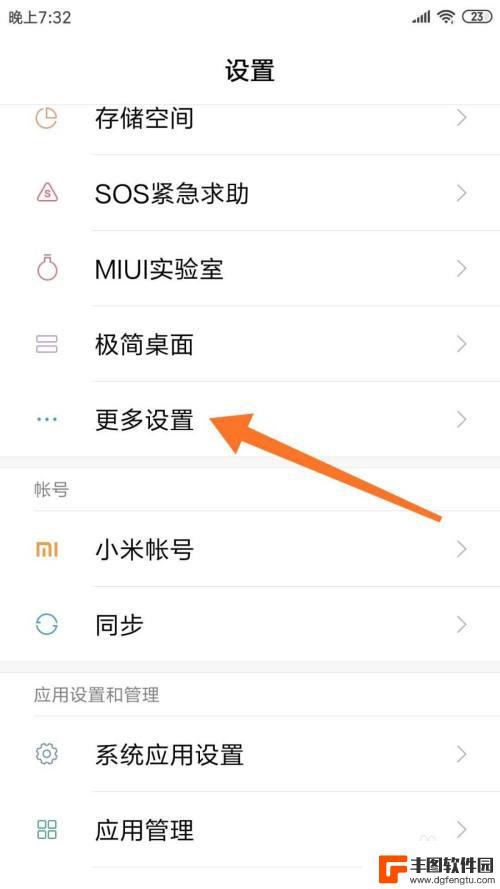
3.第三步:点击“无障碍”
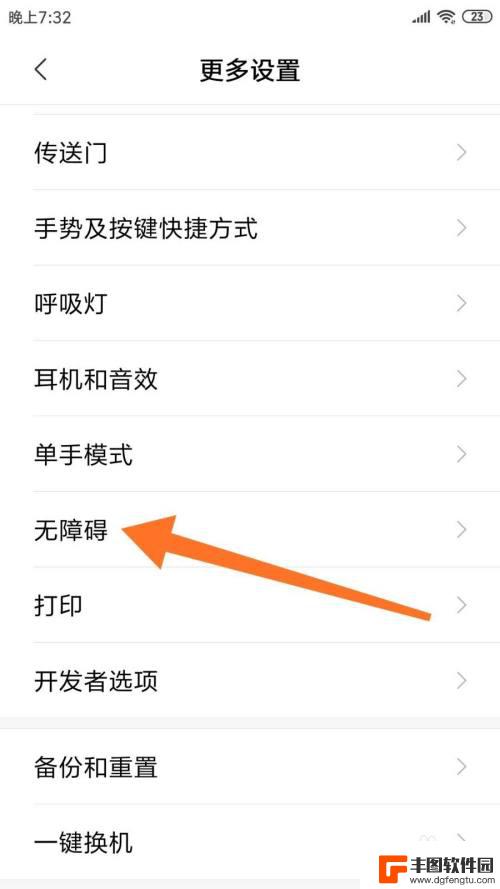
4.第四步:点击“随选朗读”
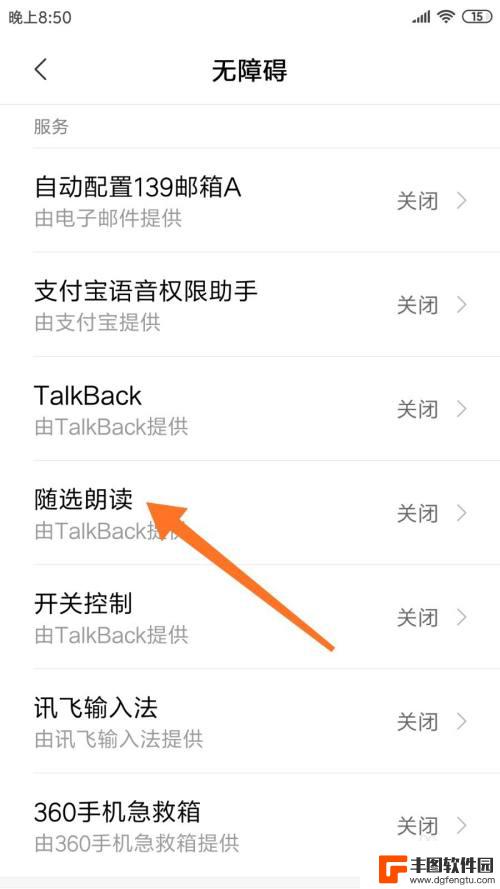
5.第五步:打开“开启服务”的开关
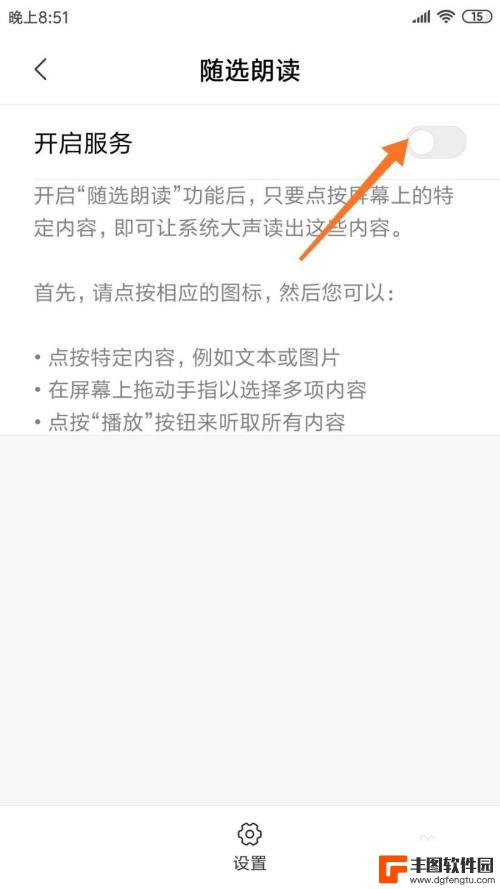
6.第六步:点击:“确定”
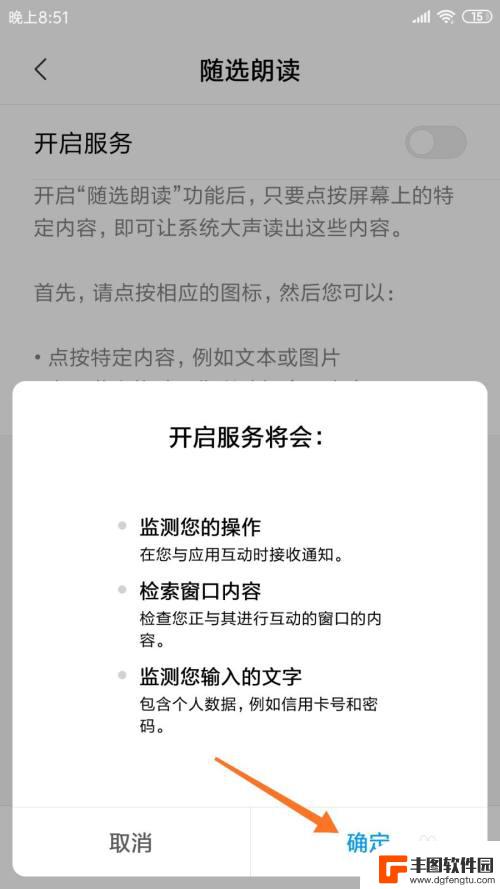
7.第七步:点击朗读的图标
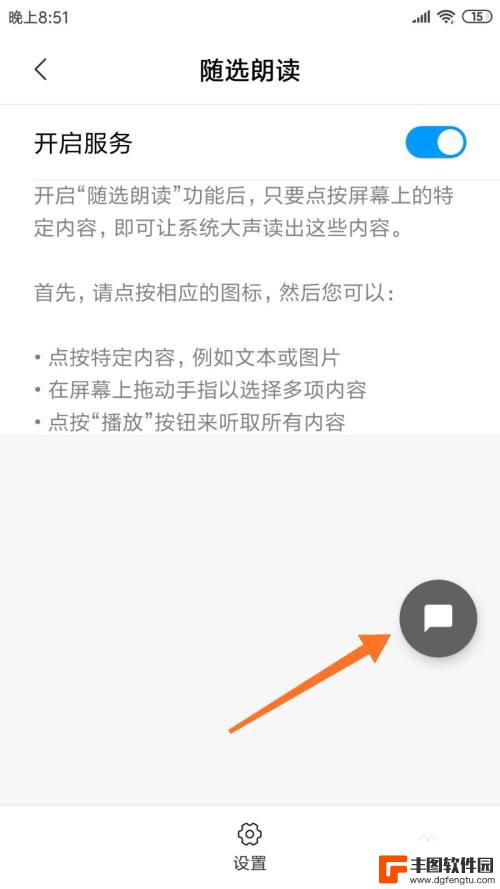
8.第八步:在当前页面点中上面的文字,就可以听到悦耳的女声朗读。同样看小说时也可以开启朗读功能。
关注下期,用这个功能配合录音功能。可以直接在手机上实现文字转语音。
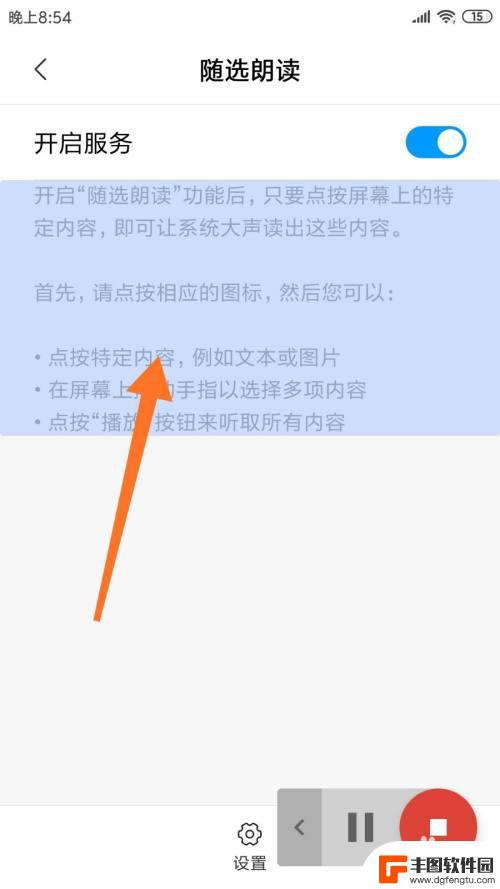
以上就是关于如何朗读手机里的文档内容的全部内容,有出现相同情况的用户可以按照小编的方法来解决。
热门游戏
- 相关教程
- 小编精选
-

华为手机屏幕朗读模式长按电源键3秒怎么操作 华为手机屏幕朗读怎么取消
在我们日常生活中,华为手机的屏幕朗读模式给我们带来了便利和舒适的体验,只需长按电源键3秒,就能轻松开启屏幕朗读功能,让手机可以将文字内容转化为语音播放,方便用户在不方便观看屏幕...
2024-04-23
-
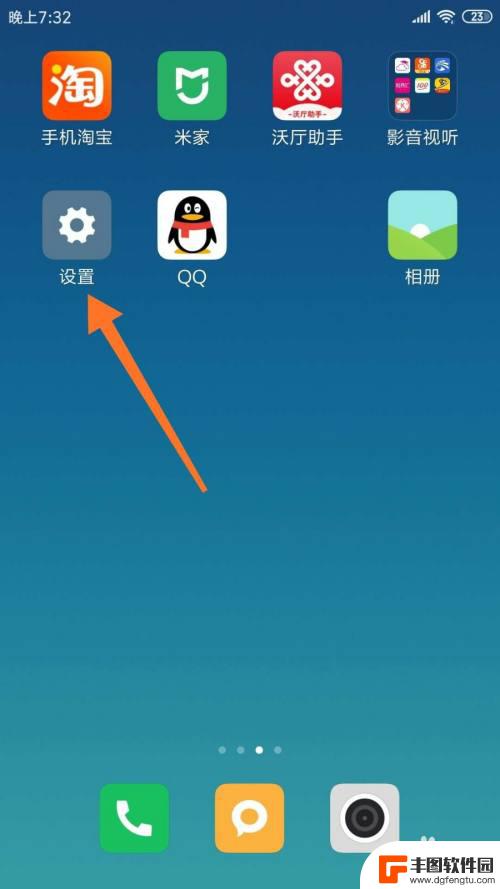
手机读字功能怎么关闭 手机文字朗读功能开启步骤
手机读字功能是现代手机的一个非常实用的功能,它可以帮助用户在阅读文字时进行朗读,提高阅读效率,但有时候我们可能不需要这个功能,或者想关闭它来节省手机电量。关闭手机读字功能的方法...
2024-03-12
-
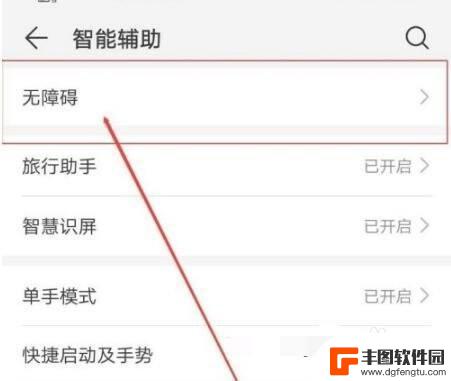
手机设置朗读模式怎么解除 华为手机如何关闭朗读模式
在日常使用手机时,有时候可能会误操作或者不小心打开一些不常用的功能,比如朗读模式,朗读模式可以帮助用户在需要的时候将屏幕上的文字内容朗读出来,方便一些特殊群体的用户使用。但是对...
2024-07-19
-
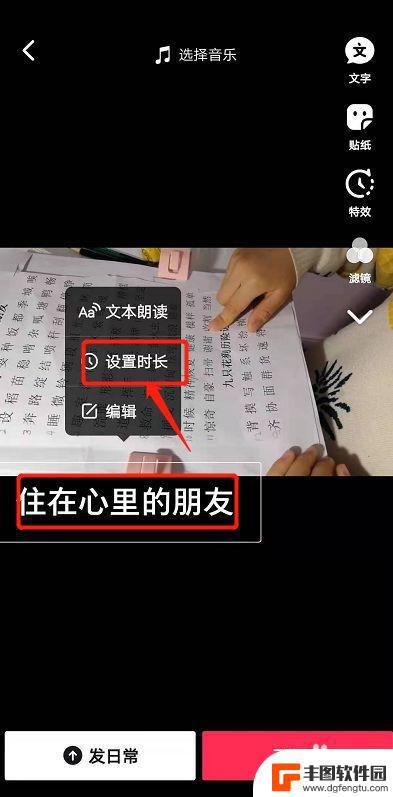
抖音没有文字朗诵(抖音没有文字朗诵怎么办)
本篇文章给大家谈谈抖音没有文字朗诵,以及抖音没有文字朗诵怎么办的知识点,希望对各位有所帮助,不要忘了收藏本站喔。1为什么找不到文字朗读功能?没有文本朗读是因为没有开企文本朗读功能,...
2023-10-14
-
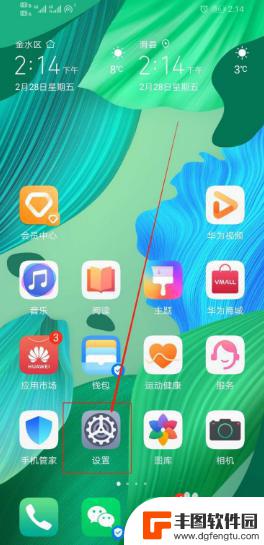
如何关闭华为手机屏幕朗读模式 华为手机屏幕阅读模式怎么退出
当我们在使用华为手机时,有时候会不小心打开屏幕朗读模式,这时候我们就需要知道如何关闭这个功能,华为手机的屏幕朗读模式可以帮助用户在阅读时自动朗读文本内容,但有时候可能会造成困扰...
2024-05-04
-
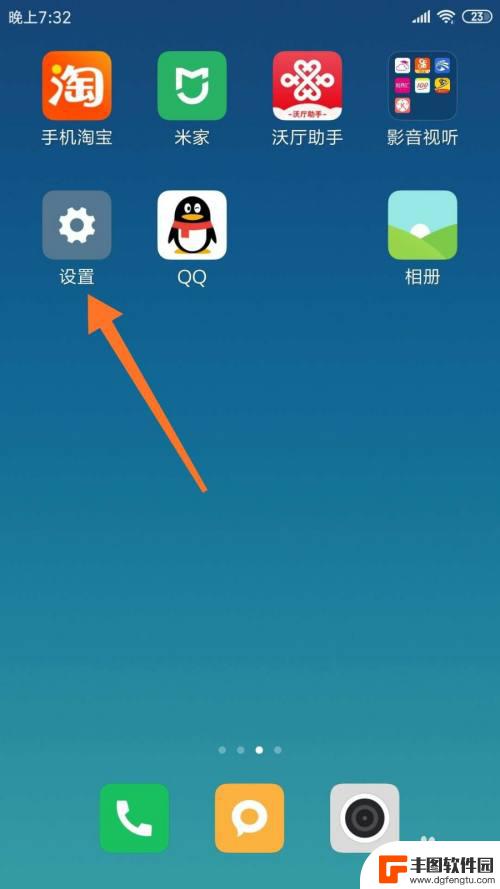
如何在手机上播放文字 如何开启手机文字朗读功能
随着科技的不断进步,手机已经成为我们生活中不可或缺的一部分,除了通讯、社交、娱乐等功能外,手机还可以帮助我们实现更多的便利。其中文字播放和朗读功能就是手机的一项实用功能。通过文...
2024-06-14
-

苹果手机电话怎么设置满屏显示 iPhone来电全屏显示怎么设置
苹果手机作为一款备受欢迎的智能手机,其来电全屏显示功能也备受用户青睐,想要设置苹果手机来电的全屏显示,只需进入手机设置中的电话选项,然后点击来电提醒进行相应设置即可。通过这一简...
2024-11-27
-

三星山寨手机怎么刷机 山寨手机刷机工具
在当今科技发展迅速的时代,手机已经成为人们生活中不可或缺的重要工具,市面上除了知名品牌的手机外,还存在着许多山寨手机,其中三星山寨手机尤为常见。对于一些用户来说,他们可能希望对...
2024-11-27













